来源:小编 更新:2025-04-10 13:41:08
用手机看
你有没有想过,有时候一台电脑上登录两个Skype账号,简直就像变魔术一样神奇!想象一边和好友畅聊,一边处理工作,是不是感觉生活瞬间变得丰富多彩了呢?今天,就让我带你一起探索如何在Windows 10系统上一台电脑上同时登录两个Skype账号,让你的电脑瞬间变身多面手!
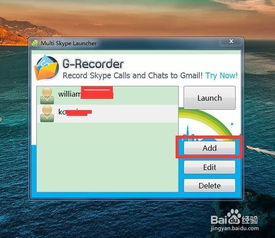
首先,你得找到Skype这个小家伙藏在哪里。别担心,它可不会偷偷藏起来。在Windows 10的搜索栏里输入“C:Program FilesSkypePhone”,就能找到它啦!记得,Skype的默认存储路径是在C:Program FilesSkype,别走错了门哦!
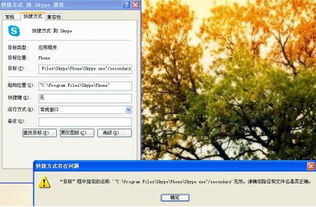
接下来,我们要给Skype来个变身,让它变成两个一模一样的双胞胎。在Skype应用文件上点击鼠标右键,选择“发送”,然后在下拉菜单中选择“桌面快捷方式”。这样,你的桌面上就会出现两个Skype的快捷方式了。
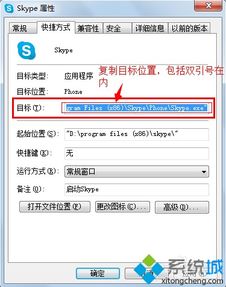
现在,我们要给其中一个Skype账号赋予新的生命。选中第二个快捷方式,右键点击,选择“属性”。在弹出的属性对话框中,找到“目标(T)”这一栏,你会发现里面写着“C:Program FilesSkypePhoneSkype.exe”。
在这里,我们要给它加点料,让它能够同时登录两个账号。在原来的内容后面,加上“/secondary”,记得要加上引号哦!现在,目标(T)后面的内容应该是这样的:“C:Program FilesSkypePhoneSkype.exe /secondary”。
完成以上步骤后,点击“应用”和“确定”,然后双击桌面上的第二个Skype快捷方式。奇迹发生了!你的电脑上现在可以同时登录两个Skype账号了!你可以一边和同事沟通工作,一边和好友畅聊,是不是感觉生活充满了乐趣?
当然,在使用过程中,也有一些小细节需要注意:
1. 确保你的电脑系统是Windows 10,因为其他系统可能不支持这种方法。
2. 在添加“/secondary”时,一定要加上引号,否则可能会出现错误。
3. 如果你在使用过程中遇到任何问题,可以尝试重新创建快捷方式,或者联系Skype客服寻求帮助。
现在,你已经在电脑上成功登录了两个Skype账号,是不是感觉生活变得更加美好了呢?快来试试这个神奇的方法,让你的电脑成为你的得力助手吧!记得,分享是一种美德,如果你觉得这篇文章对你有帮助,不妨分享给你的朋友,让更多的人受益哦!